win11打开windows功能 WIN11系统中如何关闭Windows功能
更新时间:2024-03-15 12:01:58作者:yang
WIN11系统是微软最新推出的操作系统,相比之前的版本,它在功能和性能上都有了很大的提升,在使用WIN11系统的过程中,有些用户可能会觉得一些Windows功能并不实用或者干扰使用体验。在WIN11系统中如何关闭这些不需要的Windows功能呢?接下来我们就来一起探讨一下。
方法如下:
1.进入电脑桌面,点击左下角“开始”按钮。
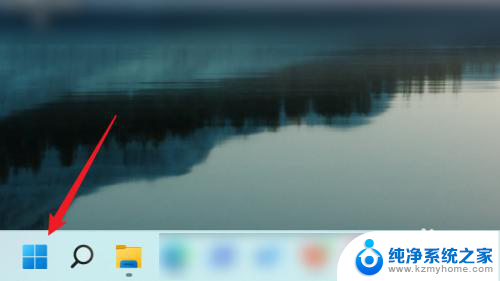
2.在“开始”页面中,点击“设置”。
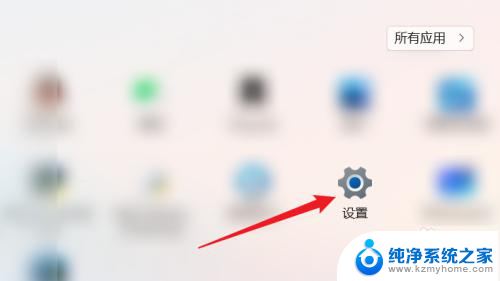
3.在“设置”页面中,点击左侧“应用”。
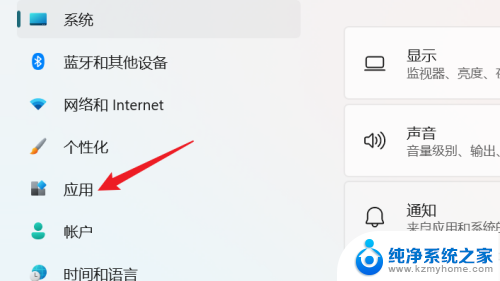
4.在右侧“应用”页面中,点击“可选功能”。
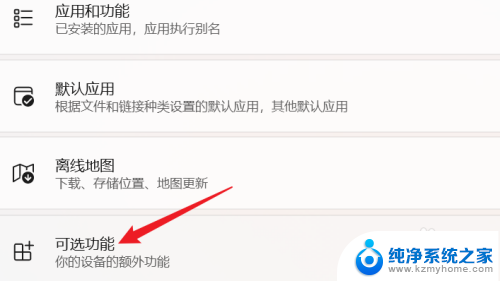
5.在“应用>可选功能”页面中,点击“更多Windows功能”。
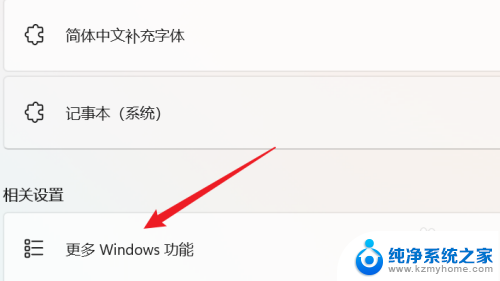
6.最后,会弹出“Windows功能”窗口。在该窗口中即可启用或关闭Windows功能。
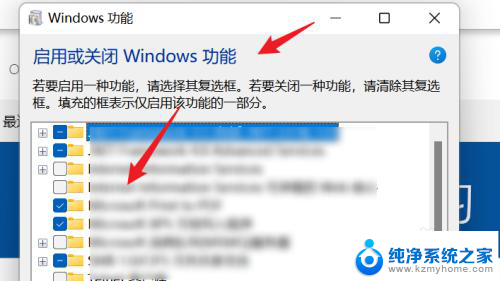
以上就是Win11打开Windows功能的全部内容,如果有任何疑问,请按照上面的方法进行操作,希望这些方法能够帮助到大家。
win11打开windows功能 WIN11系统中如何关闭Windows功能相关教程
- win11关闭自动保护 如何关闭Win11系统的Windows保护功能
- win11如何关闭windows搜索 Win11如何彻底关闭网络搜索功能
- win11如何关闭威胁防护 Win11笔记本如何关闭威胁防护功能
- 如何关闭虚拟化win11 Win11虚拟化功能关闭方法
- win11下方的搜索怎么关闭 Win11如何彻底关闭网络搜索功能
- 关闭win11自动屏保 Win11如何关闭屏幕保护功能
- win11如何关闭待机画面 Win11怎么设置关闭待机功能
- win11任务栏搜索如何关 Win11任务栏搜索功能关闭方法
- 怎么关闭win11桌面搜索 Win11彻底关闭搜索功能方法
- win11 录制视频 Win11系统自带录屏功能如何使用
- win11关闭防护期 Win11怎么关闭安全设置
- win11笔记本电脑一直正在重启 笔记本开机后一直重启怎么办
- win11需要操作没有internet Win11连接WiFi显示无网络连接问题解决方法
- win11电脑无法找到输出设备怎么办 win11无法检测到音频输出设备怎么办
- win11怎么完整关机 Win11系统电脑关机快捷键
- 取消windows11更新 禁止Win10更新到Win11的方法
win11系统教程推荐
- 1 取消windows11更新 禁止Win10更新到Win11的方法
- 2 windows11截屏都哪去了 win11截图保存位置
- 3 win11开始放左边 win11任务栏开始键左边设置教程
- 4 windows11系统硬盘 windows11系统新装硬盘格式化步骤
- 5 win11电脑edge浏览器都打不开 win11edge浏览器打不开错误解决方法
- 6 win11怎么设置账户头像 Win11账户头像怎么调整
- 7 win11总是弹出广告 Windows11 广告弹窗关闭教程
- 8 win11下面图标怎么不合并 win11任务栏图标不合并显示设置步骤
- 9 windows11开始怎么移到左边 Win11如何调整开始菜单位置
- 10 win11桌面一直在闪 Windows11桌面一直闪动怎么解决